Оригинальные снимки звездного неба можно сделать с помощью профессиональной камеры, а также смартфона. Потребуется выбрать локацию с учетом прогноза погоды, лунного календаря, подготовить оборудование. Перед тем как сфотографировать звезды на телефон, необходимо настроить подходящие параметры выдержки, светочувствительности, резкости, баланса цветов.

Подготовка к астросъемке
Астрофотография относится к жанру фотосъемки, позволяющему запечатлеть звезды, планеты Солнечной системы, Млечный Путь на ночном небе.
Однако чтобы снять на телефон сложные для фиксации объекты, следует заранее подготовиться:
- выбрать подходящую локацию с хорошим обзором звездного неба;
- определить фазы новолуния по специальному календарю;
- изучить прогноз погоды;
- оснастить гаджет специальным оборудованием, картами памяти;
- проверить настройки техники на соответствие режиму фотосъемки.
Выбор правильной локации
Фотографировать звезды и другие объекты на темном небе лучше на природе. В крупных населенных пунктах свет от окон, фонарей мешает подготовить четкую картинку. Оптимально выехать на расстояние более 30 км от города.
Наиболее выигрышными локациями для съемки небесных светил являются поляны около леса, горы, предгорья, опушки у водоемов. Опытные фотографы рекомендуют выбрать место, в котором на снимке, кроме звездного неба, будет объект на переднем плане (силуэт здания, деревья, башня).
На территории города можно организовать съемку в большом лесопарке, на поляне, с которой для фото открыта большая часть неба. Локация должна быть темной, без электрической подсветки.
Выбрать подходящее место можно с помощью сервиса Light Pollution Map. На электронной карте приложения отображается распределение уровня вечерней засветки разных дорог, населенных пунктов в любой точке планеты.

Проверка лунного календаря
Сильный свет луны может перекрыть на фото сияние звезд. При установке на технике высокого ISO могут получиться засвеченные участки. Поэтому при планировании съемки необходимо проверить лунный календарь.
Оптимально выбрать время фазы новолуния. Ночь должна быть темной для создания четкого изображения звезд. В конце лета на снимках можно запечатлеть метеоры при правильном планировании даты фотосессии ночного неба.
Безоблачное небо и безветренная погода
В ветреную, облачную погоду процесс фотосъемки затруднен, поэтому предварительно стоит изучить прогноз синоптиков. Оптимально снимать звезды ночью при ясном, безоблачном небосводе.
В ветреную погоду, дождь созданию красивой композиции могут помешать движущиеся тучи, ветви деревьев. Помехи потом потребуется убирать со снимка с помощью фоторедакторов.
Специалисты рекомендуют приехать в местность засветло, выбрать подходящие ракурсы. Также можно воспользоваться приложением Night Sky для iPhone. С помощью сервиса легко контролировать уровень безоблачности, выбирать оптимальное время для астросъемки.
Какие смартфоны подойдут для съемки звезд
Фотосъемку можно делать не на любой телефон. Посредством бюджетной техники с некачественной камерой сложно запечатлеть звездное небо. Для подготовки астрофото, съемки животных, природы, портретов людей лучше купить камерофон.
Хорошие кадры можно сфоткать на смартфоны марок “Самсунг”, “Ксиоми” и др.
Данные мобильные смартфоны снабжаются встроенными фотокамерами, сравнимыми по качеству с цифровым фотооборудованием. В технике должны быть параметры настроек астросъемки, разрешения и светосилы, режимов контрастности.
В рейтинге смартфонов с хорошей камерой:
- Samsung Galaxy S22 Ultra;
- Huawei P50 Pro;
- Xiaomi 12S Ultra;
- iPhone 11 Pro Max;
- Tecno Camon 19 Pro;
- Google Pixel 6A;
- Samsung Galaxy Z Fold 4;
- Google Pixel 7.
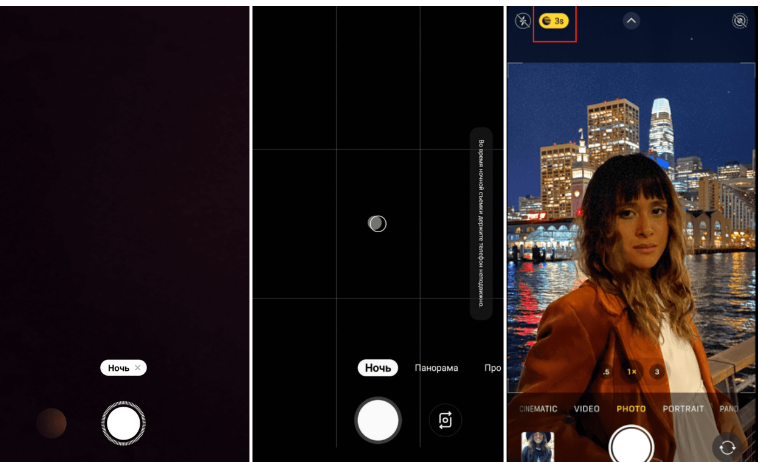
Дополнительное оборудование, которое может понадобиться
Для качественных изображений специалисты рекомендуют использовать дополнительные девайсы, оборудование:
- Штатив. Для астрофото важны точная фиксация объектов, отсутствие колебаний смартфона. Подставка должна быть устойчивой, подходить для модели “андроида”, “айфона”, надежно фиксировать гаджет.
- Фонарик с красным светом. Устройство позволяет оперативно организовать процесс съемки в темное время суток, разместить штатив, подготовить площадку. Выбрать лучший ракурс можно, подсвечивая площадку.
- Пауэрбанк. Для съемки неба часто требуется делать много фотокадров. Оборудование может разрядиться в процессе работы. Для выездов на природу необходимо брать с собой зарядные устройства.

Какие настройки телефона выставить, чтобы сделать красивое астрофото
Специалисты рекомендуют для ночной съемки настраивать камеру телефона вручную.
В частности, установить следующие основные параметры:
- светочувствительность матрицы (ISO);
- уровень выдержки (S);
- баланс белого (WB);
- формат фотосъемки и т.д.
Нюансы технических настроек могут отличаться в зависимости от категории техники, уровня оснащенности и пр. Перед использованием оборудования необходимо ознакомиться с инструкцией или получить консультацию у специалиста сервисного центра производителя гаджета.
Выдержка
Показатель выдержки (S) определяет период, в течение которого камера снимает объект непрерывно. Это необходимо для попадания света на матрицу оборудования.
Для вечерних фото нужна длительная выдержка (10–15 секунд). Параметр выставляют на максимальный уровень. Чем выше показатель выдержки, тем больше звезд окажется на снимках. Непродолжительный режим S сделает изображение ночного неба немного смазанным.
Баланс белого
Показатель WB (баланс белого) отражает цветовую температуру картинки. Настройки измеряются в кельвинах. Низкие показатели отображают холодные оттенки, высокие отвечают за теплую цветовую гамму. Установить баланс белого на смартфоне необходимо самостоятельно в зависимости от погоды, особенностей местности и пр.

ISO
Показатель ISO отображает уровень чувствительности матрицы к попадающему на нее свету. Для фотосъемки звезд и ночного неба выставляют минимальное значение в пределах 100–500 ISO.
Чем выше показатель, тем светлее картинка.
Размер матрицы камеры мобильного телефона меньше, чем профессиональной фотокамеры. Поэтому при выставлении высокого уровня ISO на “айфоне” или любом другом смартфоне качество снимка снижается. Кадр может получиться светлым, с более зернистой фактурой.

Светочувствительность
Настройки светочувствительности для создания снимков звезд специалисты рекомендуют выбирать небольшие. Оптимальный уровень подбирают самостоятельно в зависимости от технических характеристик камеры, уровня освещенности на месте и после проверки параметров готового изображения.
Формат астрофотографии
На оборудовании высокого качества можно делать астрофотографии с минимальной обработкой автоматикой гаджета в формате Raw. Данные фото занимают много места на гаджете, однако позволяют корректировать освещенность и контрастность в больших пределах после завершения съемки. При этом воздействие на качество картинки минимальное.
Какой режим съемки выбрать
В зависимости от условий, уровня освещенности, отдаленности от города, качества техники необходимо выбрать режим фотосъемки. На разных устройствах в соответствии с техническими параметрами оборудования доступны Pro-, ручной, профессиональный режимы. Они отличаются регулируемыми настройками, уровнем автоматизации, качеством картинки.
На “айфоне”
При установке Auto-формата камера iPhone самостоятельно определит параметры картинки под обстановку. Дополнительных настроек в режиме (кроме вспышки) нет.
Профессиональный режим на “айфоне” отсутствует.
Пользователь может откорректировать настройки в режиме “Фото”. Для коррекции баланса светопередачи, контрастности надо использовать специальные приложения для астрофотографии.
Для iPhone подходят:
- “Стеллариум Плюс”;
- “Компас”;
- Sky Guide;
- NightCap;
- Star Walk.
На “андроиде”
Для фотосъемки звездного неба на “андроиде” можно выбрать режимы Pro и “Ночной”.
Для профессионального формата подготовки кадров потребуется самостоятельно выбрать перечень настроек по разным характеристикам. Преимущество режима заключается в возможности отрегулировать картинку с учетом изменения погодных условий, наличия дополнительных объектов и пр.
Режим Night Mode (“Ночное фото”) автоматически подбирает основные параметры светопередачи, контрастности. В процессе съемки характеристики корректируют для повышения яркости, четкости, балансировки белого. Данным снимкам необходима последующая обработка на электронном носителе.
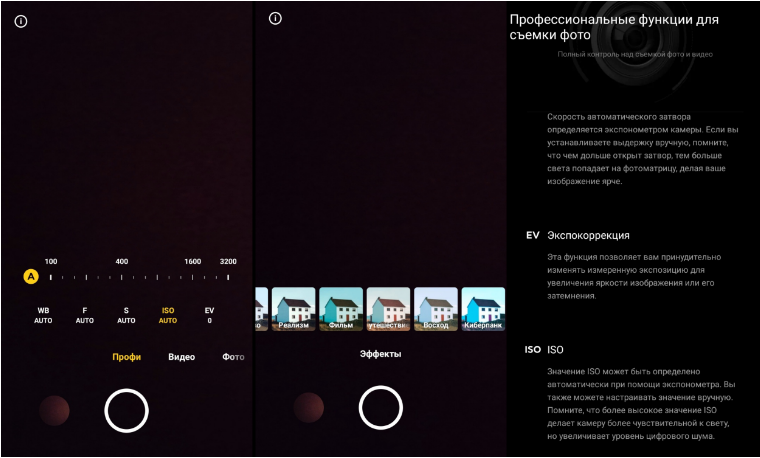
Приложения для удачных звездных фото
Для фокусировки снимаемых объектов, подстройки оборудования под низкую освещенность можно использовать специальные программы для “айфонов”, смартфонов. Сервисы стоит заранее скачать на цифровой носитель. Пользователям доступны бесплатные и платные приложения.
NightCap Camera
Программа разработана для съемок при низком уровне освещенности. С помощью приложения можно создавать фото, записывать видео при низкой контрастности. Сервис позволяет упростить процесс, повысить четкость картинки в затемненных местах или ночью.
В настройках NightCap Camera есть специальные режимы для автоматизированной съемки звезд, темного неба, метеоров. Однако расширенные опции будут доступны пользователям после оплаты приложения в App Store за $1,99.
ProShot
Редактор предназначен для установки на Android и iPhone. Преимущество сервиса заключается в возможности снимать из камеры в приложении. Также можно редактировать готовые изображения.
В программе допустимо настроить:
- выдержку;
- ISO;
- ручную фокусировку;
- баланс белого;
- ручной фокус;
- уровень яркости, резкости кадра.
Приложение предназначено для съемки с ручной настройкой параметров. Спецэффектов в сервисе нет. Стоимость подключения составляет 65–99 руб. Скачать ProShot можно в App Store и других магазинах приложений.
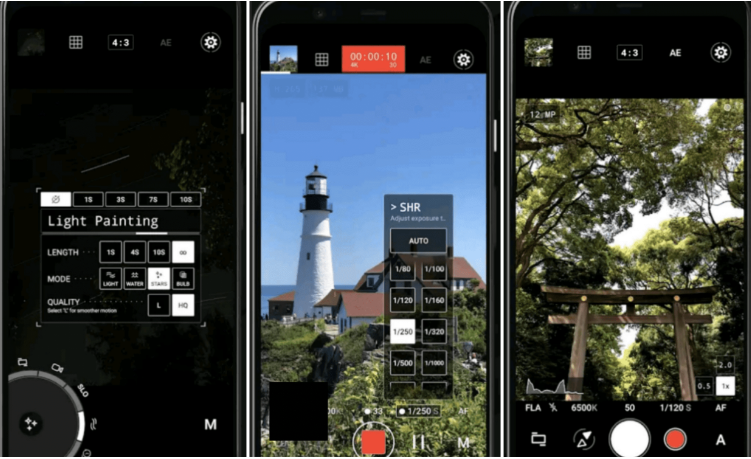
ProCam 8
Приложение расширяет возможности камеры при съемке ночного неба.
Доступны следующие опции:
- установка баланса, выдержки, экспозиции;
- стабилизация картинки;
- нанесение водяного знака;
- настройка вспышки;
- запуск фильтров;
- применение инструментов редактирования готовых снимков;
- использование интервальной съемки и т.д.
В ProCam 8 установлено 19 инструментов для корректировки фото и более 50 фильтров.
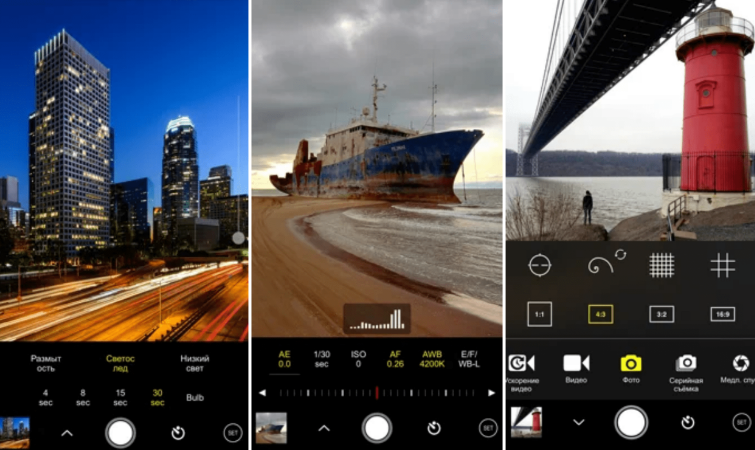
ProCam X
Приложение для ОС “Андроид” рекомендовано пользователям при отсутствии в телефоне специального профессионального режима. Сервис платный. Фото можно делать из приложения, установив основные параметры баланса белого, фокусировки, резкости картинки, яркости, светопередачи и пр.
С помощью утилиты можно:
- делать интервальные снимки;
- создавать замедленные или ускоренные видеозаписи;
- снимать изображение в высоком разрешении;
- регулировать настройки под погодные условия, тип местности.

NightShooting
Приложение предназначено для установки на смартфонах. Программное обеспечение разработано для адаптированной съемки звездного неба. После установки приложения настройки камеры будут синхронизированы для фиксации изображений в условиях темноты, затруднений видимости.
Доступна регулировка выдержки, баланса белого, светочувствительности и пр. С помощью сервиса NightShooting красивые фотоснимки можно сделать ночью без специального штатива.
Нужна ли последующая обработка астрофотографий
По отзывам специалистов, часто требуется дополнительная обработка изображений для повышения контрастности объектов, исправления баланса белого цвета, устранения искусственной резкости и пр.
В некоторых случаях необходимо устранение лишних объектов, следов городской иллюминации в кадре. После внесения правок можно сохранить фото в подходящем формате.

Как снять звездное небо на телефон?
12 октября 2022
Время прочтения — 7 минут
Завораживающие снимки глубокого ночного неба и звездных треков пользуются спросом на стоках, их часто ставят на заставки, а каждый второй обладатель смартфона хотя бы раз пытался запечатлеть подобную картину. Те, кто фотографировал звездное небо, просто остановившись на улице, знают, что это неудачная затея — результат не будет соответствовать ожиданиям.
В этой статье разберемся, как правильно подготовиться, чтобы красиво снять звездное небо.
Содержание
-
Что следует сделать заранее?
-
Каким образом снимать звездное небо?
-
Какие нужны девайсы для удачных кадров?
-
Используйте продвинутый режим
-
Приложения для нереальных фото
Что следует сделать заранее?
Перед тем, как снимать ночное небо на телефон, нужно подготовиться. Рассказываем, что нужно продумать перед тем, как отправиться на съемку.
Правильная локация
Увидеть звезды в ярких огнях мегаполиса — задача сложная. Сфотографировать их в таких условиях — практически невозможно. Необходимо выбрать темную локацию без искусственного освещения.
Для этого стоит отправиться как можно дальше от населенного пункта. Лучше всего подойдут леса, поля, берега небольших водоемов.
Если самостоятельно вам сложно подобрать подходящую локацию, воспользуйтесь сервисом Light pollution map. На его карте можно увидеть распределение ночной засветки населенных пунктов и дорог в любой точке мира.

Безоблачная погода
Следите за прогнозом синоптиков. В облачную погоду звезд просто не будет видно. Безоблачные ночи — лучший вариант для съемки звезд.
Можно попробовать провести съемку при небольшой облачности, если хотите придать особого шарма кадрам. Но здесь есть нюанс: нужно учитывать скорость ветра. В безветренную погоду на фото с длинной выдержкой облака выйдут не слишком смазанными.
Но все же лучше снимать звезды, когда небо ясное.
Если собираетесь проводить съемку в новой для вас местности, приезжайте засветло, чтобы определиться с ракурсом.
Для iPhone есть удобное приложение Night Sky. Разработчики позиционируют его как мощный персональный планетарий. В Night Sky можно не только увидеть названия созвездий, наведя камеру телефона на небо, но и отслеживать степень безоблачности для астронаблюдений. Так с помощью одного приложения можно решить сразу 2 задачи: выбрать подходящую ночь для съемки и запечатлеть интересующую вас область неба.
Лунный календарь
Довольно яркий свет дает луна, он может перекрыть свечение звезд. Поэтому, планируя съемку, сверьтесь с лунным календарем — вам подойдет фаза новолуния.
Каким образом снимать звездное небо?
Когда все условия соблюдены, можно приступать к съемке звездного неба на смартфон.
Как сфотографировать ночное небо на айфон или андроид? Начните с выбора режима съемки. На айфоне и многих андроидах можно включить ночной режим. Если у вас андроид, но нет ночного режима, выберите режим ручной настройки. Он может называться ПРО, PRO, профессиональный или ручной.
Чтобы красиво сфотографировать ночное небо на телефон Huawei, можно воспользоваться встроенным режимом «Звезды». Эта функция позволяет создавать снимки с эффектом метеоритного дождя (звездные треки). Просто откройте камеру, перейдите во вкладку Еще → Свет → Звезды. Дальше вам нужно просто зафиксировать телефон на штативе и нажать кнопку начала съемки, а через некоторое время остановить ее той же кнопкой. Чем дольше будет длиться съемка, тем длиннее получатся линии звезд.

Для съемки звездных треков важно выбрать ракурс. Если необходимо получить на снимке выраженные круги вращения, то объектив следует направить на Полярную звезду (в северном полушарии) или Сигму Октанту (в южном полушарии).
Установите длительную выдержку, стандартный функционал смартфонов предлагает выдержку 15 секунд. Воспользуйтесь ей, если ваш смартфон предлагает более длительную (до минуты) — выбирайте ее. С рук снять такой кадр практически невозможно, потому что быть абсолютно неподвижным в течение 15 секунд крайне сложно. Поэтому лучше воспользоваться штативом.

При нажатии кнопки затвора, неизбежно шевеление смартфона и камеры соответственно. Поэтому воспользуйтесь функцией отложенной съемки и поставьте таймер на 10 секунд.
Еще одно удобное приложение NightCap Camera помогает регулировать длительность выдержки. А владельцам Apple Watch снимать с ним звезды еще проще: можно установить приложение-клиент на часы и нажимать кнопку спуска затвора удаленно, не совершая лишних движений при съемке.
Какие нужны девайсы для удачных кадров?
- Штатив – для съемки на смартфон не нужно сильно заморачиваться с его выбором. Достаточно, чтобы он был устойчив на поверхности и удерживал телефон, с этой задачей справится большинство штативов стоимостью до 1000 рублей.
- Фонарик с красным светом облегчит съемочный процесс в темноте. Дело в том, что красный свет лучше воспринимается человеческим глазом и не слепит ночью в отличии от привычного белого. Передвигаться, выбирать место для установки штатива и совершать любые другие действия в темноте удобнее, подсвечивая пространство фонарем с красным светом.
- Пауэрбанк. Согласитесь, будет обидно подстроиться под многочисленные условия звездной съемки и не запечатлеть хороший кадр только из-за нехватки заряда смартфона. Поэтому захватите с собой полностью заряженный пауэрбанк.

Какие характеристики должны быть у смартфона для подобной съемки?
Для получения качественных снимков ночного неба, камера вашего смартфона должна обладать разрешением не менее 8 Мпикс и достаточно высокой светосилой.
Параметры светосилы обозначаются числом f (например, f/1.6, f2.2). Чем меньше число f, тем больше светосила. Высокая светосила позволяет использовать меньшие значения выдержки и ISO, а качество снимков будет выше.
Используйте продвинутый режим
Применяйте ручные настройки для съемки звездного неба на телефон.
Настройте выдержку
В ручных настройках камеры смартфона вы можете найти максимальную длительность выдержки камеры смартфона. Если хотите получить изображение с четкими огнями звезд, достаточно стандартной 15-секундной выдержки, которую можно выбрать практически в любом смартфоне. Треки звезд получается запечатлеть, снимая серию кадров на длительной выдержке: Земля вращается, звезды в небе перемещаются и в кадре тоже.
Настройте баланс белого
Автоматический баланс белого делает небо мутным, непонятного грязного оттенка. Используйте настройку «Лампы накаливания», чтобы придать красивый холодный голубой оттенок кадру и подчеркнуть фактурность звезд.

Настройте светочувствительность
Для съемки ночного неба старайтесь выбирать малые значения ISO. Здесь нет строгого правила, оптимальное значение подбирается опытным путем в зависимости от модели смартфона и условий освещенности.
Нужно учитывать, что физический размер матрицы камеры смартфона значительно меньше, чем у фотоаппарата. Поэтому при высоком ISO на смартфоне снижается качество фото. Кадр получится светлее, но более зернистый.
Снимайте в RAW
Ночные снимки за редкими исключениями требуют значительной обработки. Поэтому советуем снимать в RAW-формате. Lightroom заточен именно под RAW, в этой программе вы сможете вытянуть необходимые цвет и свет, даже если допустили ошибку во время съемки. С JPEG такой фокус провернуть не удастся
Приложения для нереальных фото
Эти программы станут хорошими помощниками в съемке звездного неба на телефон.
NightCap Camera
Классное приложение, если вы хотите сделать красивое фото ночью, не заморачиваясь с настройками. В NightCap Camera вы можете воспользоваться помощью искусственного интеллекта: он подберет оптимальные значения настроек для создания идеального кадра.
Одному иностранному энтузиасту удалось при помощи NightCap Camera и телескопа с экваториальной монтировкой снять на iPhone 5s туманность «Кассиопея А».
ProShot
Недорогой редактор для iPhone и Android. Он не предназначен для накладывания пресетов или красивых эффектов, в нем можно работать только с ручной настройкой. Преимущество ProShot — возможность снимать из камеры в этом приложении.
В ProShot можно настроить важнейшие параметры съемки: баланс белого, ISO, выдержку, резкость, ручной фокус.
ProCam 8
Платное приложение, расширяющее возможности камеры, с множеством фильтров и инструментов для редактирования снимков. В ProCam 8 большой выбор функций, например, можно:
- установить основные настройки (ISO, баланс белого, выдержку, экспозицию);
- ускорить или замедлить видео;
- настроить вспышку;
- использовать интервальную съёмку для съемки замедленного движения объектов;
- нанести водяной знак на фото;
- настроить стабилизацию изображения.
ProCam X
Платное приложение для андроида. Будет полезно тем, в чьем телефоне отсутствует профессиональный режим. Вы сможете делать фотографии сразу из приложения, скорректировав основные настройки (ISO, баланс белого, выдержку, фокус, яркость, резкость кадра). А также:
- формировать предустановленные настройки для различных режимов;
- создавать интервальные снимки;
- снимать видео в высоком разрешении;
- делать ускоренные и замедленные видео.
NightShooting
Приложение, созданное для ночной съемки. Вы можете выбрать настройки вручную или положиться на искусственный интеллект для коррекции параметров выдержки, чувствительности ISO, баланса белого.
С NightShooting красивое фото ночью можно сделать даже с рук, без использования штатива.
Желаем удачи в съемке звездного неба и красивых фотографий!:)
Если вам захочется перейти к творческим экспериментам из-за черты города домой, то у нас есть классный мастер-класс для вас.
«Лаборатория света» топового фотографа Макса Баева — это МК, который рушит стереотипы о сложности и дороговизне света в фотографии. Снимайте шедевры хоть у себя на кухне, используя подручные средства, которые есть дома у каждого.
Эти фото сделал Макс Баев дома без дорогого светового оборудования. Вы можете так же.
Будем рады видеть вас в «Лаборатории света».
Если посмотреть на характеристику камеры современного смартфона, то может показаться, что её можно использовать для съемки каких-то фильмов или сюжетов. Но в реальности зачастую оказывается, что фотография получается стандартной, причем не всегда с хорошей детализацией. И это мы не берем в расчет ночную съемку, когда вместо красивого изображения получается что-то размытое и с большим количеством шумов. Тем не менее, люди продолжают задавать подобный вопрос: а как сфотографировать звезды на телефоне, реально ли это сделать? Что же, теоретически – да, а вот на практике все зависит от характеристик самой камеры.
Содержание
- 1 Как сфотографировать звезды на телефон?
- 1.1 Шаг 1: выбор места
- 1.2 Шаг 2: технические настройки
- 2 Вывод
Как сфотографировать звезды на телефон?
В интернете можно найти фотографии звездного неба, которые были сделаны на обычный телефон, причем не всегда обладающий какими-то космическими характеристиками. Как оказалось, главное – правильно выбрать место для съемки и хорошо закрепить смартфон. Мы составили примерный алгоритм, который позволит даже самому начинающему «фотографу» сделать классную фотографию звезд!
Шаг 1: выбор места
На результат конечного снимка влияет исходная локация, которую вы выбрали для съемки. Если решено фотографировать звёздное небо, то делать это нужно явно не в городе. Желательно найти открытое пространство, где отсутствует постороннее освещение. Отлично подойдет лес, поле или берег небольшого водоема.
Но перед поездкой или походом не забудьте посмотреть текущую погоду, потому что от неё также многое зависит. Как вы знаете, если на небе будет слишком много облаков, то увидеть звезды никак не получится. Конечно, если у вас есть свой самолет их можно разогнать, но это скорее исключение из правил. Важно, чтобы была ясная погода, а ночные светила были хорошо заметны.

Фотография звездного неба
И напоследок подумайте о штативе, ведь вам для качественной фотографии придется несколько секунд держать смартфон в неподвижном состоянии. Приближение будет слишком большим, поэтому даже малейший сдвиг камеры способен повлиять на конечный результат. Вы можете как купить профессиональный штатив, так и сделать некое его подобие самостоятельно.
Шаг 2: технические настройки
С местом съемки определились? Значит пришло время правильно настроить камеру смартфона. Если вы не знаете, то в более-менее качественных приложениях есть так называемый «профессиональный режим», предназначенный для ручного изменения всех параметров. В принципе, настраивать нужно не так и много опций, всего-то две:
- Открываем приложение «Камера» и переключаемся в профессиональный режим. Это нужно для того, чтобы настраивать все параметры вручную.
- Нажимаем по пункту «S» или «Sec» для настройки выдержки. Профессиональные фотографы, а также некоторые эксперименты дали понять, что оптимальное значение – 15 секунд. Если оно будет меньше, то вместо красивого звёздного неба на фотографии будет темное пятно, а если больше – размытые звезды, так как планета всё-таки вращается. Вы можете тестировать и другие настройки выдержки, пока не придете к максимально удачному снимку.

Настройка выдержки
- Заходим во вкладку «ISO» и также выставляем максимальное значение. Здесь уже всё зависит от внешних факторов, таких как наличие фонового освещения и общая яркость. Но, как показывает практика, наиболее оптимальный вариант – 2500.

Настройка ISO
Кстати, о съемке ночного неба более подробно рассказывается здесь.
И всё, больше ничего настраивать и не требуется. Вам остается установить штатив, найти участок неба с большим количеством звезд, а после нажать на кнопку для создания снимка. Если с первого раза ничего красивого не получилось, то немного подкорректируйте параметры выдержки и ISO, подобрав подходящее сочетание!
Вывод
Итак, мы постарались в общих чертах рассказать, как сфотографировать звезды на телефоне максимально красиво и четко. Вообще, лучше для этих целей использовать профессиональную камеру с набором объективов. А если такой возможности нет, то и на смартфон вполне реально сделать качественный снимок! Остались вопросы? Тогда задавайте их в комментариях!
Оценка статьи:




 (3 оценок, среднее: 5,00 из 5)
(3 оценок, среднее: 5,00 из 5)
![]() Загрузка…
Загрузка…
Самое читаемое:

17.03.2022
Как установить дополнительные виджеты на экран телефона Андроид
Если у Вас возникли сложности с тем, чтобы добавить виджеты приложений на смартфон, то это пошаговое руководство…
Далее

17.03.2022
Как очистить кэш телеграмма на телефоне Андроид
Люди, которые активно используют мессенджеры, зачастую не догадываются о том, что в их мобильных гаджетах…
Далее

17.03.2022
Как скопировать ссылку на свой телеграмм Андроид
Любой из пользователей мессенджера Телеграм в тот или иной момент времени задавался вопросом, как узнать, где…
Далее

02.03.2022
Ошибка 104101 в Zoom – как исправить
Содержание1 Ошибка 104101 в Zoom – как исправить1.1 Причины ошибки1.2 Смена параметров брандмауэра Windows1.2.1 Отключение…
Далее
Как сфотографировать звезды и Луну на телефон? Смотришь на небо – а там красавица Луна в окружении тысячи сверкающих точек. Фоткаешь. Смотришь в телефон – а там тупо черный экран. Но есть один лайфхак, который поможет хоть как-то исправить ситуацию.
Заметка
Сразу хочу сказать, что такой метод работает не всегда. Все-таки, многое зависит от изначальных данных смартфона. А также от света, который присутствует (или вовсе отсутствует) рядом с вами в темное время суток.
Лучше всего фотографировать возле источников света:
- Фонари;
- Свет от заправки;
- Фонарик;
- Дополнительный свет от второго телефона;
- Дорожная подсветка (Будьте аккуратны! Не фотографируйте на дороге!).
Моими глазами
Как сфотографировать звезды и Луну на телефон? Для этого потребуется приложение Lightroom. Скачать бесплатно его можно в магазине приложений AppStore или в Google Play.
Что нужно делать:
- Открыть приложение Lightroom.
- Нажать на синюю иконку фотоаппарата, которая находится справа снизу. Через эту камеру нужно будет снимать.
- Слева снизу, где написано АВТО, надо выбрать режим ПРОФИ.

- В этом режиме параметр ISO нужно установить на максимум.

- Также значение Sec выставить на максимум.

- Готово! Теперь можно снимать звезды и Луну.
Сорви овации
Будьте самыми стильными! Используйте суперэффекты:
- Фильтры и маски для ТикТока.
- Бьюти приложения для видео.
- Красивые шрифты.
- Видеоредакторы.
- Убрать предмет с фото.
- Flat Lay раскладка.
- Оживить фото.
- Соединить 2 фото в 1 лицо.
- Акварельные мазки.
- Надпись в круге на фото.
- Изменить цвет предмета на фото.
- Топ-20 лучших фильтров VSCO.
- Рамки (большая коллекция).
- Двойная экспозиция.
- Снимки в стиле Полароид.
Еще куча лайфхаков, секретов обработки, лучших фильтров и необычных масок. А также о том, как сделать радугу на лице, наложить текст, правильно разложить раскладку на фото, описано в сборной большой статье. Кликайте на картинку!

Теперь вы знаете, как сфотографировать звезды на телефон. Еще и Луну можно! Но помните, что подобный способ работает не во всех случаях. Иногда многое зависит от освещения вокруг.
Спасибо за ваше потраченное время
Вы хотите научиться фотографировать звёздное небо на смартфон и получать более менее сносные кадры не прибегая к помощи профессионального оборудования? Хотите увидеть даже те звёзды, которые не видно невооружённым глазом? Если да, то обязательно прочитайте эту инструкцию. В ней я расскажу, как это правильно делать.
Если вы хоть раз пытались сделать фотографии ночного неба на смартфон, то возможно, большинство из вас получали просто чёрное, однородное изображение, на котором не видно вообще ничего. Все дело в неправильных настройках вашей камеры.
Я буду рассматривать все на примере смартфона Xiaomi и его стандартного приложения «Камера». На других устройствах вы тоже можете найти подобные настройки.
Первое, что нам понадобится для качественного фото — это штатив, чтобы небесные объекты не получились смазанными. Не важно какой. Можно самый дешёвый. Если нет штатива, вы просто можете зафиксировать смартфон каким-то образом. Главное, чтобы объектив был направлен в сторону неба.
Теперь открываем само приложение камеры и переходим в профессиональный режим. Перед нами открывается дополнительное меню. Сейчас все настройки выставлены на автоматическое значение. И мы будем их изменять.
В данном случае нас интересует только 2 пункта:
Первый — это ISO. Так называемая светочувствительность. Чем меньше с света в нашем кадре, тем больше мы должны поставить значение ISO. Качество фото при этом будет снижено. Опытным путем, для себя я подобрал значение в 800.
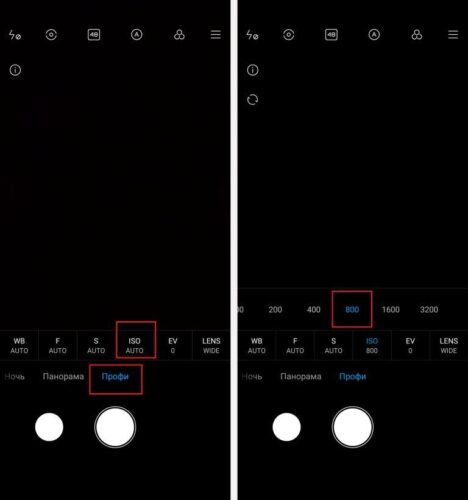
Второй пункт. Здесь он обозначен буквой S — это выдержка. Она позволяет задать время, на которое будет открыт затвор камеры. Здесь он конечно электронный, но тем не менее. Чем больше это время, тем больше света попадет на матрицу. А в условиях недостаточной освещенности, это нам и нужно. Запомните правило: если окружающего света мало (например вы фотографируете звёздное небо за городом), выдержка должна быть длиннее. Если света много (например, если направить объектив на яркую Луну), то короче. Устанавливаем значение на 16 секунд.
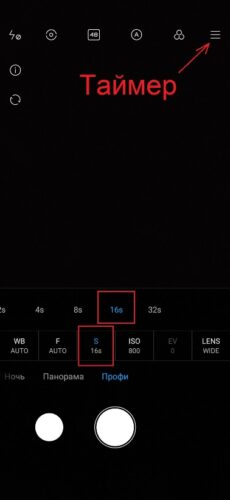
Очень важное замечание. Эти два параметра я подбирал индивидуально для той местности, где я нахожусь. Все зависит от окружающей засветки, т.е. от освещения вокруг. Если у вас получаются плохие фото, на них очень много или мало света, поэкспериментируйте со светочувствительностью и выдержкой, пока не добьётесь хорошего результата. Иногда фото могут получается смазанными потому, что автофокус сработал неправильно. Просто сделайте ещё несколько. Если вы используете Google камеру, то поставьте фокус на бесконечность.
Все остальные значения мы оставляем на авто.
И ещё один важный момент — это таймер. Можно поставить на 3 секунды. Этого хватит, если смартфон на штативе. Можете поставить и больше. Тогда, например, если у вас нет штатива, просто вынесите на улицу стул и после всех настроек нажмите на кнопку съёмки, и положите смартфон на стул экраном вниз, объективом вверх. Когда таймер закончит отсчёт, фото будет сделано.
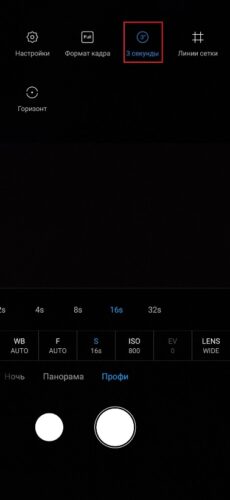
А вот пример фотографий до настроек и после. К сожалению, они сжаты перед публикацией. В оригинале все выглядит отлично.

Конечно, если выехать за город, то фото будут куда лучше.
Одно из моих самых любимых увлечений — это астросъёмка, которой я занимаюсь уже практически три года. За это время я понял главную вещь: снимать классно можно на что угодно, особенно на iPhone!
В материале далее я расскажу вам о том, какое оборудование нужно для астросъёмки, как правильно выбрать место для этого и как обработать итоговый снимок.
Расскажу это я на примере нескольких фотографий, сделанных в 2019 и 2020 годах.
📌 Статья выходит при поддержке re:Store. 👌
Как работает астросъёмка
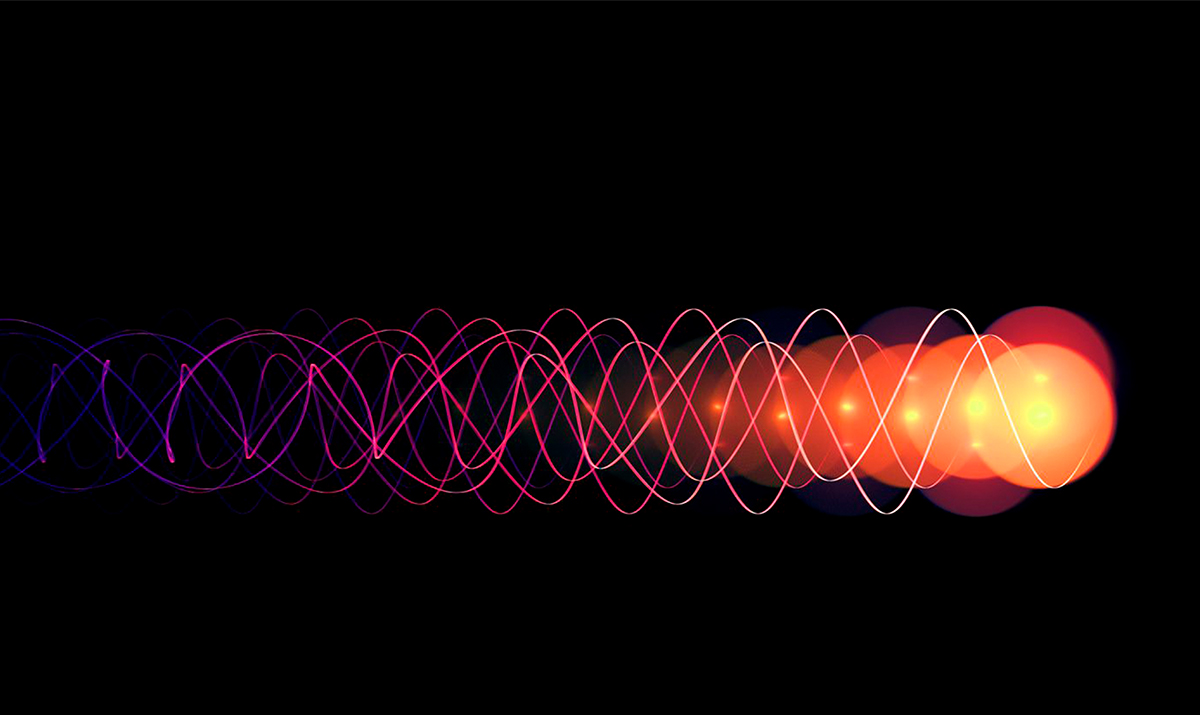 Фотон является безмассовой частицой, поэтому именно фотоны могут передвигаться с максимально возможной скоростью в нашей Вселенной.
Фотон является безмассовой частицой, поэтому именно фотоны могут передвигаться с максимально возможной скоростью в нашей Вселенной.
Сначала давайте кратенько погрузимся в теорию того, как работает астросъёмка. Итак, любой свет представляет собой поток фотонов. Эти фотоны улавливают наши глаза, а также матрицы камер, за счёт чего и получаются фотографии.
Однако матрицы у камер воспринимают фотоны иначе, нежели наши глаза. Когда свет попадает на матрицу, его частицы накапливаются на поверхности в качестве электрического заряда. Соответственно, чем больше фотонов будет уловлено матрицей, тем ярче и детальнее будет итоговый снимок.
 На яркость изображения также влияет размер матрицы и диафрагма у оптики.
На яркость изображения также влияет размер матрицы и диафрагма у оптики.
Но если перестараться, и матрица накопит слишком много фотонов, то изображение может получиться засвеченным. Чтобы избежать этого, на камерах перед матрицей есть затвор, который контролирует время накопления света. В зеркалках он механический, а в смартфонах — электронный.
Механический затвор представляет собой шторку, которая может открываться от тысячных долей секунды до бесконечности, а электронный затвор — это микросхема, которая включает и выключает матрицу подачей напряжения.
Когда дело доходит до съёмки звёзд, выдержка должна быть максимальной в зависимости от характеристик оптики. Но об этом чуть позже.
Как снять звёзды
 Этот набор обязателен, хотя фонарик, конечно, лишь рекоммендация.
Этот набор обязателен, хотя фонарик, конечно, лишь рекоммендация.
Самое главное в этом деле правильно подготовиться. Для астросъёмки обязательно нужен штатив, крепление для смартфона, фонарик с красным светом (чтобы не слепить глаза в полной темноте) и подходящее место.
Снять звёзды абы где, особенно в городе и вблизи него не получится. Чтобы выбрать подходящую локацию, я пользуюсь сервисом Light pollution map. Это интерактивная карта местности, на которой цветом выделены районы с разным уровнем светового загрязнения.
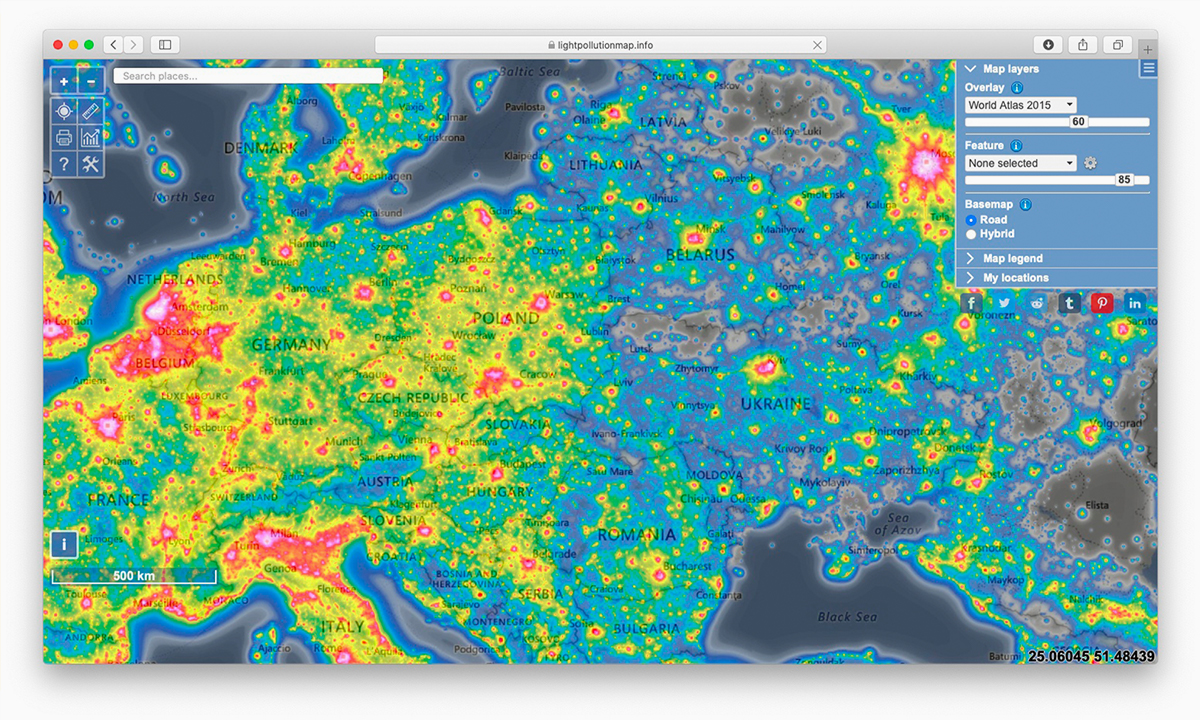 Красные зоны — это области с высоким уровнем светового загрязнения, они не подходят для астросъемки, а вот темные области — это отличные места, где можно сделать фотошедевр.
Красные зоны — это области с высоким уровнем светового загрязнения, они не подходят для астросъемки, а вот темные области — это отличные места, где можно сделать фотошедевр.
Чем темнее область — тем лучше. Учитывайте также близнаходящиеся населённые пункты, так как они могут давать засветы на небе и не позволить снять некоторые космические объекты.
Обязательна безоблачная погода! Вот без неё тоже никуда. На iPhone есть прекрасное приложение Night Sky, в котором можно мониторить степень безоблачности для астронаблюдений. Главная фишка приложения — это показ небесных тел в реальном времени с задействованием гироскопа, так что Night Sky поможет ещё навести камеру на ту область, которую вы хотите снять.
Если у вас есть камера и длиннофокусный объектив, то так можно снять даже какое-нибудь газовое облако, галактику или планету!
После того, как мы нашли подходящее место, пришли на него, установили смартфон на штатив — можно снимать. Обратите внимание на то, чтобы штатив крепко стоял на плотной почве, иначе любые изменения в положении устройства могут привести к смазам на фотографии, так как снимать мы будем на длинной выдержке.
 Вот такой снимок у вас получится, если снимать при выдержке 5 минут.
Вот такой снимок у вас получится, если снимать при выдержке 5 минут.
По поводу выдержки. Снимать сколько угодно нельзя, потому что Земля вращается, и каждые четыре минуты небосвод смещается относительно нас на 1 градус. Существуют специальные экваториальные монтировки, которые компенсирует смещение, но это не наш случай.
Чтобы вычислить предел времени выдержки, при котором у нас будет фиксированное и чёткое изображение, необходимо число 600 разделить на фокусное расстояние оптики. В случае с моим iPhone 11, у которого основной модуль имеет фокусное расстояние 26 мм, оптимальное время для астросъёмки равняется 23 секундам. А вот у iPhone SE 2020 камера 28 мм и там время выдержки — 21 секунда.
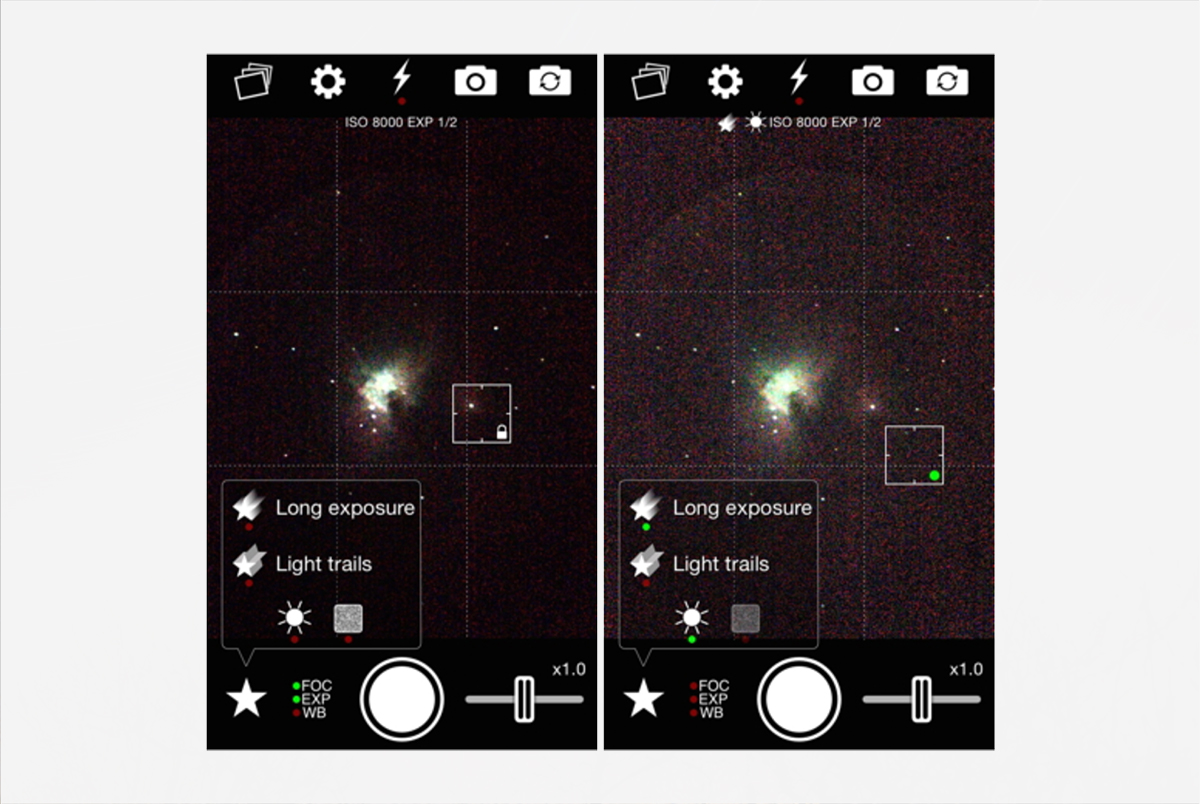 Одному умельцу из зарубежа удалось при помощи NightCap Camera и телескопа с экваториальной монтировкой снять на iPhone 5s туманность «Кассиопея А».
Одному умельцу из зарубежа удалось при помощи NightCap Camera и телескопа с экваториальной монтировкой снять на iPhone 5s туманность «Кассиопея А».
Для съёмки звёзд можно воспользоваться стандартным приложением «Камера» с ночным режимом, но с астросъёмкой оно справляется так себе. От себя могу посоветовать стороннее NightCap Camera, с возможностью регулировки выдержки. У него также есть приложение-клиент для Apple Watch, так что можно нажимать кнопку спуска затвора удалённо и не создавать лишних движений при съёмке.
Чтобы сделать снимок, как у меня, одной фотографии недостаточно. Сначала фотографируем горизонт, затем поднимаем наш смартфон на штативе чуть выше и делаем ещё одну фотографию. Повторяем эту процедуру ещё раз, задрав телефон ещё чуть выше. В итоге у нас получается вертикальная панорама, которую нам предстоит соединить в одно изображение.
Как правильно обрабатывать астрофотографии
 Одна из моих последних фотографий. Очень повезло запечатлеть на ней метеор.
Одна из моих последних фотографий. Очень повезло запечатлеть на ней метеор.
Это один из важнейших этапов. Каких-то определённых «законов» нет, но есть некоторые принципы, которые я вывел для себя опытным путём.
Сразу отмечу, что всю обработку астроснимков я провожу в Adobe Photoshop в Camera Raw (открывается сочетанием Shift+Cmd+A), поэтому рассказывать буду на его примере.
Экспозиция
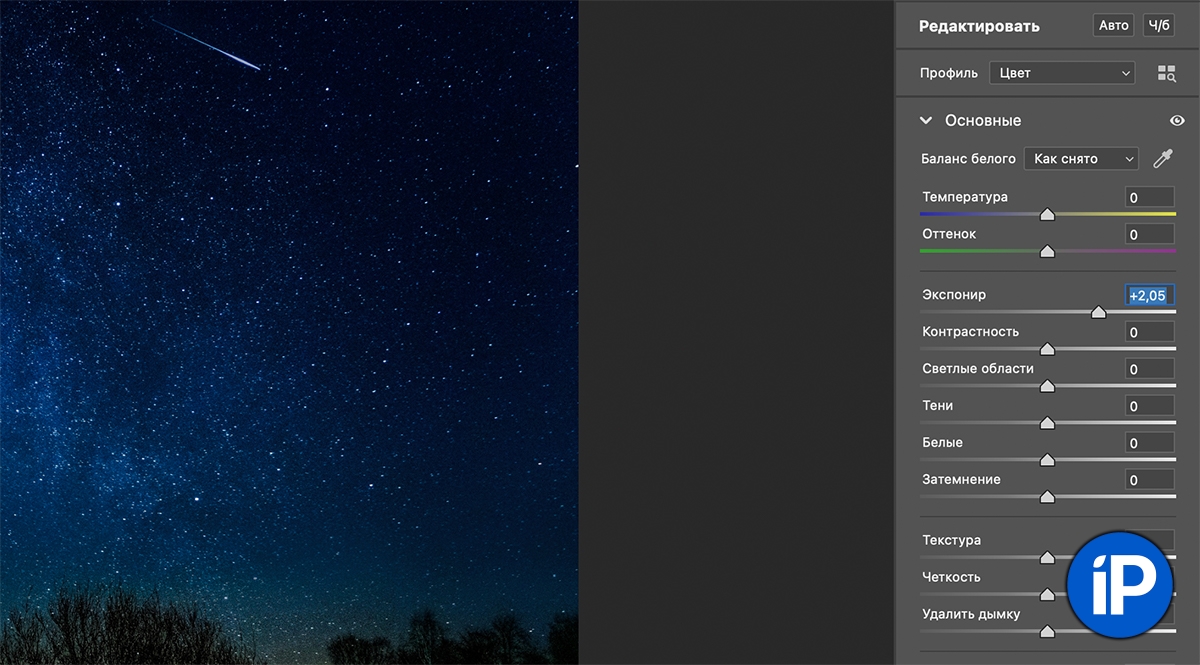
Итак, для начала поднимаем общий уровень экспозиции. Сделать это необходимо, чтобы объекты на снимке стали более заметны, главное не переборщите и доверяйте своим глазам.
Светлые области
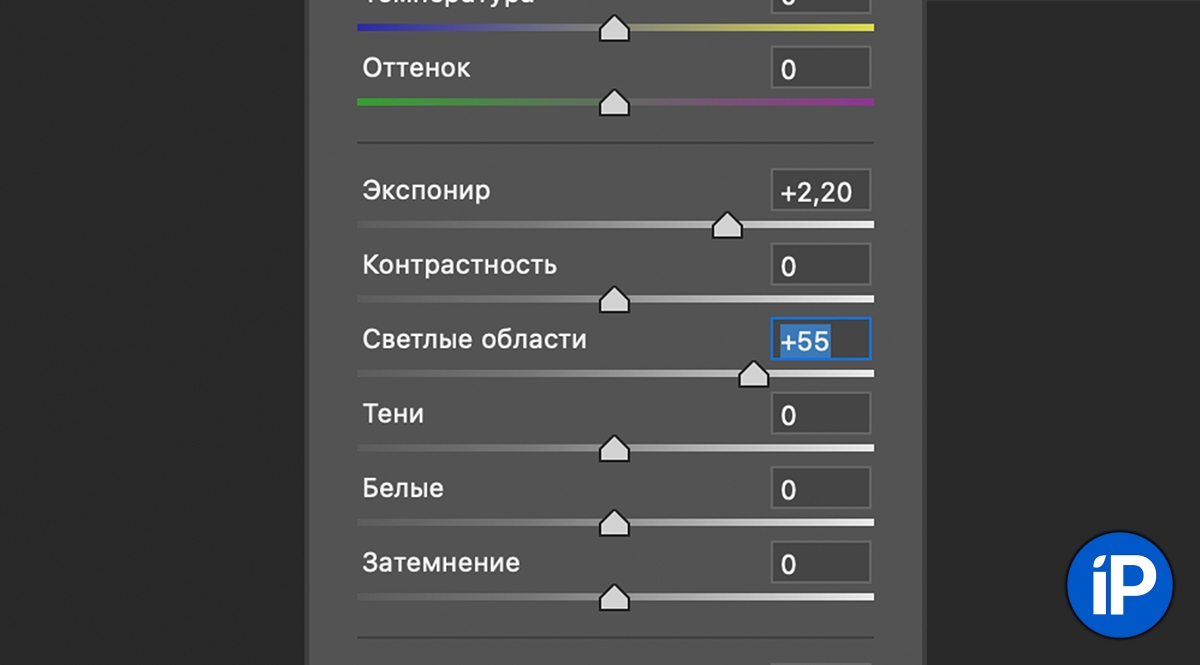
Затем в отдельном пункте выкручиваем светлые области для того, чтобы звёзды стали более фактурными. В некоторых случаях я также задействую настройку теней, чтобы выделить некоторые детали или наоборот насытить картинку более глубоким цветом.
Температура и оттенок
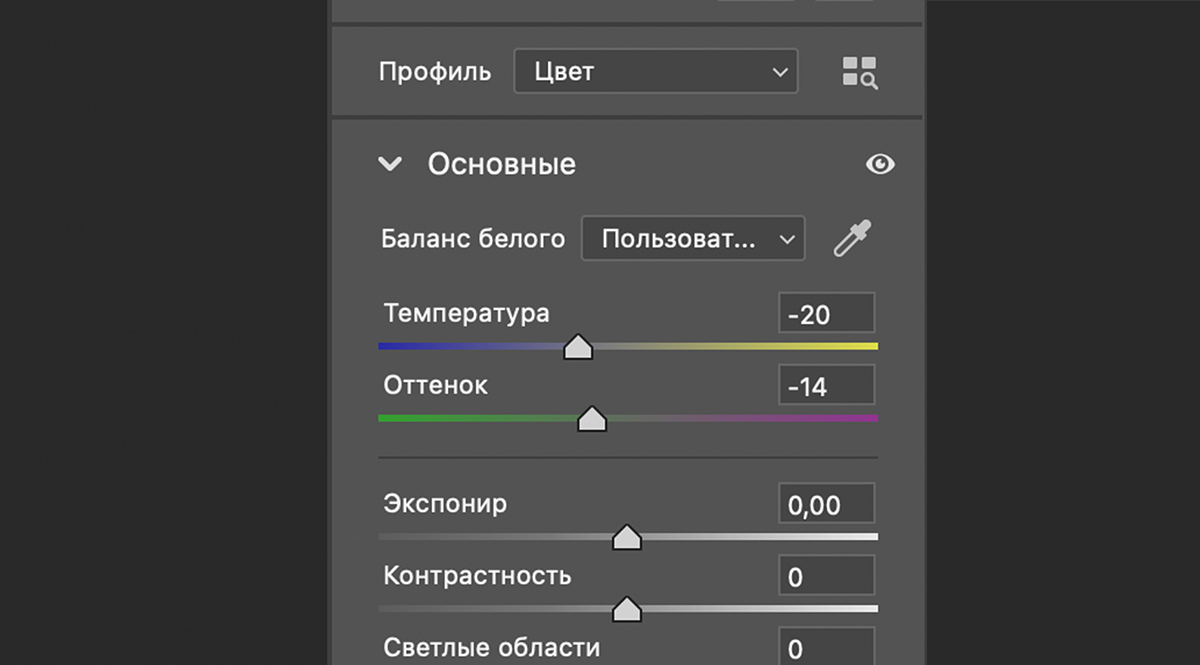
А теперь давайте откалибруем нашу фотографию по тону цвета. Ищем ползунки «Оттенок» и «Температура». Сначала калибруем оттенок, убирая лишний зелёный или фиолетовый тон. Затем понижаем температуру, чтобы небо стало более синим.
Так как я рассказываю на примере вертикальной панорамы, все эти процедуры необходимо проделать со всеми снимками, которые мы сделали в процессе. После того, как всё будет готово можем переходить к склейке.
Склеиваем снимки в панораму
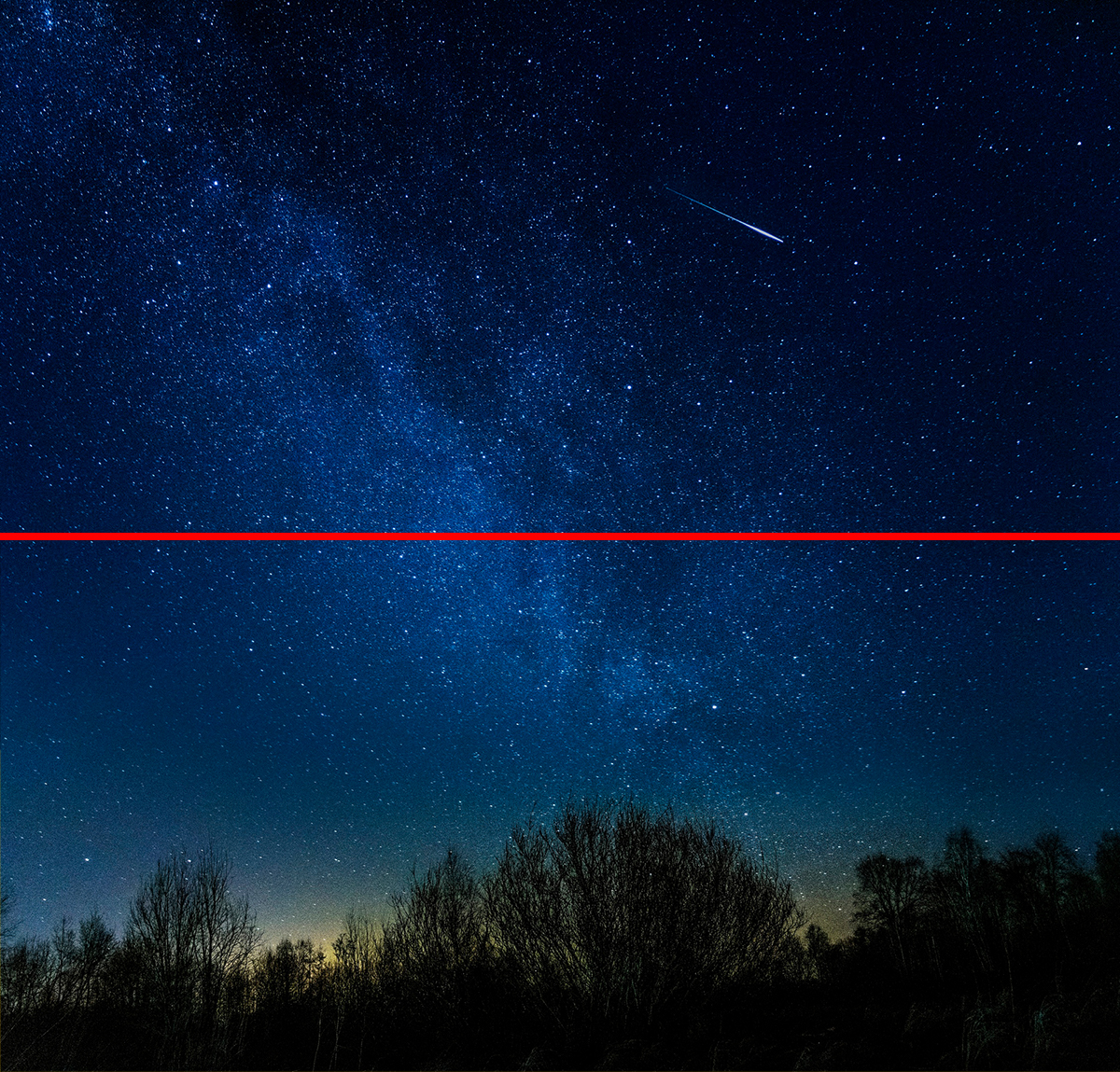 Изначально эта фотография была сделана из двух снимков. Думаю, если бы сверхширокоугольный модуль работал у iPhone подобающе, то такого можно было добиться одним снимком.
Изначально эта фотография была сделана из двух снимков. Думаю, если бы сверхширокоугольный модуль работал у iPhone подобающе, то такого можно было добиться одним снимком.
Здесь всё довольно просто: нам нужно три изображения склеить и подогнать под одно. Так как звёзды смещаются, обратите внимание на то, чтобы светила совпадали. Для этого понижайте непрозрачность снимков, накладываемых выше.
Не стесняйтесь пользоваться ластиком, чтобы убирать ненужные объекты и делать переходы между картинками более плавными. Нам здесь необходимо добиться бесшовности.
Как только склейка будет произведена, сохраняем получившийся файл и снова открываем его в Photoshop в Camera Raw.
Последние штрихи
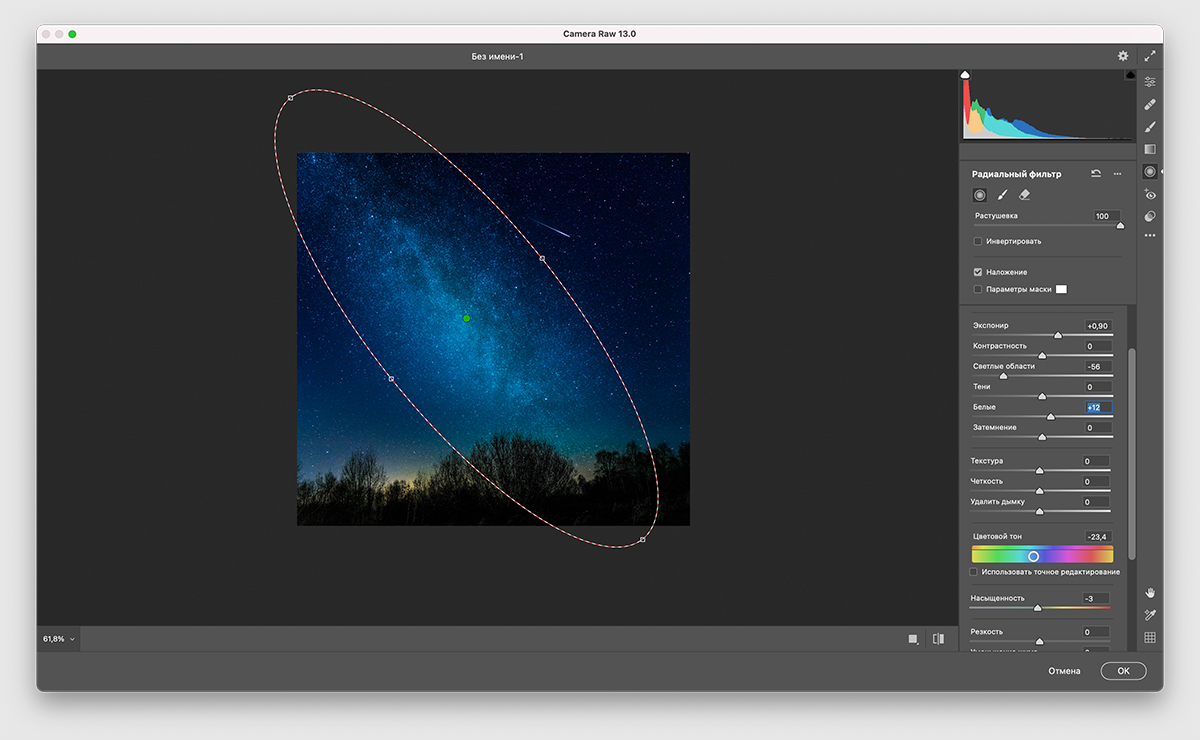 Чтобы подчеркнуть рукав Млечного пути нужно немного поработать с маской. Изначально на снимке он был слабо выражен.
Чтобы подчеркнуть рукав Млечного пути нужно немного поработать с маской. Изначально на снимке он был слабо выражен.
Этот пункт необходимо выполнить вне зависимости от того — сфотографировали вы панораму или нет, нужно поработать с масками. В Camera Raw это называется «Радиальный фильтр», чтобы его добавить нажимаем кнопку «J».
Растягиваем эллипс на Млечном пути, чтобы его выделить. А низ изображения с помощью радиальной маски уводим в тёплые тона, чтобы сделать контраст на изображении. В целом после этого картинку можно сохранять и публиковать в интернет.
Памятка
1. Для съёмки обязательно используйте штатив (цифровой и оптической стабилизации в камере или смартфоне будет недостаточно).
2. Cледите за погодными условиями. Безоблачность — залог успеха в астросъёмке.
3. Выбирайте места, где наименьший уровень светового загрязнения.
4. Не используйте опцию шумоподавления при обработке снимка, так вы потеряете некоторые звёзды на фото.
5. Не все небесные тела можно сфотографировать в любое время. Например, этот снимок Млечного пути я сделал зимой, а в ближайшее время его будет хорошо видно только в августе. Имейте это ввиду!
6. Одевайтесь теплее, потому что делать астрофото лучше всего в ночное время, а на создание даже пары-тройки снимков уйдёт больше одного часа. Сами понимаете, что за это время можно замёрзнуть.
7. Используйте фонари с красным фильтром. Так вы сможете подсвечивать окружение, а ваши глаза не будут ловить «зайчиков». Вот такая особенность нашего зрения. К слову, на Apple Watch есть фонарик с красным цветом.
8. По возможности астроснимки лучше делать в формате RAW.
9. Пользуйтесь правилом «600», вычисляйте подходящую выдержку, чтобы снимки всегда были резкие.
10. Помните, что астрофото можно делать на что угодно, и iPhone для этого хороший инструмент.




 (76 голосов, общий рейтинг: 4.92 из 5)
(76 голосов, общий рейтинг: 4.92 из 5)
🤓 Хочешь больше? Подпишись на наш Telegram.

iPhones.ru
Одно из моих самых любимых увлечений — это астросъёмка, которой я занимаюсь уже практически три года. За это время я понял главную вещь: снимать классно можно на что угодно, особенно на iPhone! В материале далее я расскажу вам о том, какое оборудование нужно для астросъёмки, как правильно выбрать место для этого и как обработать итоговый…
- Apple,
- iPhone,
- фото,
- Это интересно
![]()
podogreykin
@podogreykin
Главный любитель технологий и Звёздных воин в галактике. До сих пор слушаю музыку с iPod.
Есть вопрос или замечание: [email protected]
